tc基础使用教程课件
- 格式:ppt
- 大小:1.22 MB
- 文档页数:21
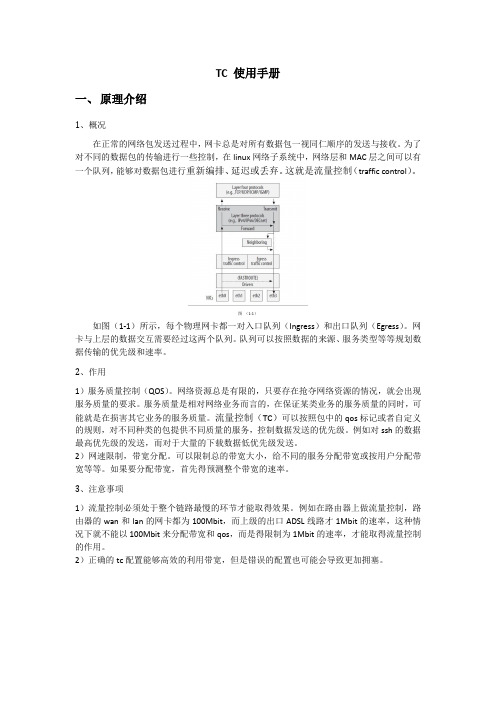
TC 使用手册一、原理介绍1、概况在正常的网络包发送过程中,网卡总是对所有数据包一视同仁顺序的发送与接收。
为了对不同的数据包的传输进行一些控制,在linux网络子系统中,网络层和MAC层之间可以有一个队列,能够对数据包进行重新编排、延迟或丢弃。
这就是流量控制(traffic control)。
图(1-1)如图(1-1)所示,每个物理网卡都一对入口队列(Ingress)和出口队列(Egress)。
网卡与上层的数据交互需要经过这两个队列。
队列可以按照数据的来源、服务类型等等规划数据传输的优先级和速率。
2、作用1)服务质量控制(QOS)。
网络资源总是有限的,只要存在抢夺网络资源的情况,就会出现服务质量的要求。
服务质量是相对网络业务而言的,在保证某类业务的服务质量的同时,可能就是在损害其它业务的服务质量。
流量控制(TC)可以按照包中的qos标记或者自定义的规则,对不同种类的包提供不同质量的服务,控制数据发送的优先级。
例如对ssh的数据最高优先级的发送,而对于大量的下载数据低优先级发送。
2)网速限制,带宽分配。
可以限制总的带宽大小,给不同的服务分配带宽或按用户分配带宽等等。
如果要分配带宽,首先得预测整个带宽的速率。
3、注意事项1)流量控制必须处于整个链路最慢的环节才能取得效果。
例如在路由器上做流量控制,路由器的wan和lan的网卡都为100Mbit,而上级的出口ADSL线路才1Mbit的速率,这种情况下就不能以100Mbit来分配带宽和qos,而是得限制为1Mbit的速率,才能取得流量控制的作用。
2)正确的tc配置能够高效的利用带宽,但是错误的配置也可能会导致更加拥塞。
二、队列1、队列简介队列就是包的一个缓冲池,能够规划包的优先级、限制发包速率、阻塞时丢弃包等等。
内核定义了队列的一套操作接口。
现在有很多种队列可以使用,不同的队列底层实现不同,作用也是不相同的。
队列分为无类的队列和分类的队列。
无类的队列:无法再细分成子类,所以对带宽资源的限制也无法再细分。

TC论坛rainshine原创,转载麻烦各位带上原创作者名字……谢谢。
为防沉,一部分内容回复可见。
首先打开TC,主界面左上方有调试栏。
分别给大家解释下每个按钮的功能——运行:以调试模式运行脚本。
单步调试:脚本运行遇到断点后,单击此按钮可以一条语句一条语句地执行,每执行一条语句就会暂停。
过程调试:脚本运行遇到断点后,单击此按钮可以让脚本继续执行下去,直到遇到下个断点才停下。
停止调试:以调试模式运行脚本时,单击此按钮可以结束进程,退出脚本。
新建/删除断点:编写脚本时,在某个语句上加个断点。
删除所有断点:顾名思义,把此文件中添加的所有的断点都删除掉。
上面提到了一个名词:断点。
什么是断点呢,从脚本源码编辑框看,就是个小小的黄圈圈。
在代码左边、行数右边的地方单击鼠标就可以添加一个断点。
脚本在运行过程中(调试模式,生成为exe文件运行是不会有断点的,以下均为调试模式运行),实际上是在执行一行一行的源码,当执行到有断点的语句时(准确地说是执行此语句前,举个例子:这段代码给a=20添加了一个断点,程序运行到此行的时候就会停下来,此刻a的值是10不是20,也就是说,a=20还未执行。
),就会暂停下来。
此时我们可以看到TC界面下方的输出栏里:。
单击,可以看到此刻程序内所有变量的具体值:。
右击某个变量,在弹出的菜单中可以复制它的数值(例如第一个变量:" programming! by_rainshine.")。
也可以单击“复制整行”将此变量的所有信息写入剪贴板(例如:网络应用字符串字符型" programming! by_rainshine.")。
而单击“十六进制显示”,可以将“整型”的变量以16进制的方式显示出来:。
如果某个变量是数组,,单击一下右边的数值,就出现一个下拉框,单击右边的小箭头,就能看到数组所有元素的值啦。
当变量很多时,或者在分析整个代码的时候,看表格找变量值是很不方便的。
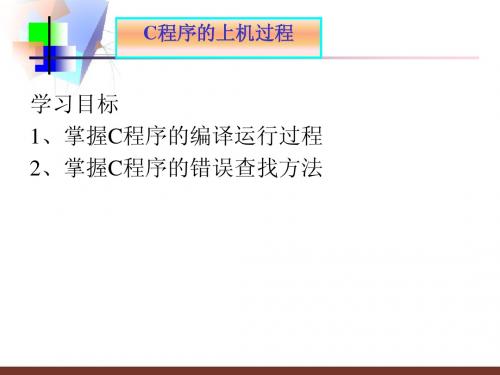
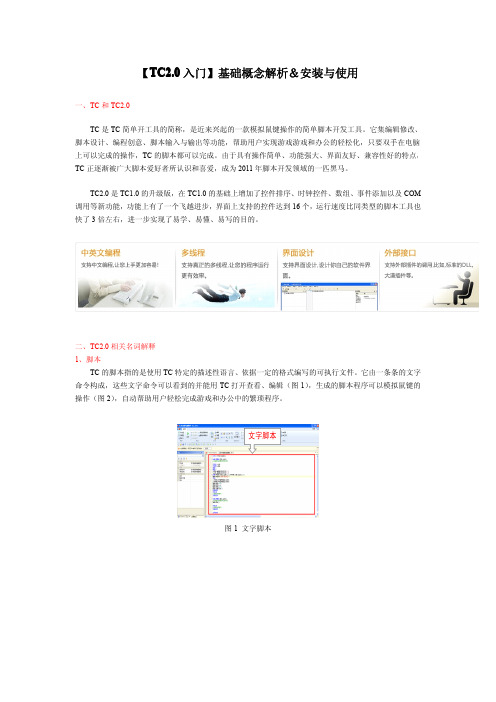
【TC2.0入门】基础概念解析&安装与使用一、TC和TC2.0TC是TC简单开工具的简称,是近来兴起的一款模拟鼠键操作的简单脚本开发工具。
它集编辑修改、脚本设计、编程创意、脚本输入与输出等功能,帮助用户实现游戏游戏和办公的轻松化,只要双手在电脑上可以完成的操作,TC的脚本都可以完成。
由于具有操作简单、功能强大、界面友好、兼容性好的特点,TC正逐渐被广大脚本爱好者所认识和喜爱,成为2011年脚本开发领域的一匹黑马。
TC2.0是TC1.0的升级版,在TC1.0的基础上增加了控件排序、时钟控件、数组、事件添加以及COM 调用等新功能,功能上有了一个飞越进步,界面上支持的控件达到16个,运行速度比同类型的脚本工具也快了3倍左右,进一步实现了易学、易懂、易写的目的。
二、TC2.0相关名词解释1、脚本TC的脚本指的是使用TC特定的描述性语言、依据一定的格式编写的可执行文件。
它由一条条的文字命令构成,这些文字命令可以看到的并能用TC打开查看、编辑(图1),生成的脚本程序可以模拟鼠键的操作(图2),自动帮助用户轻松完成游戏和办公中的繁琐程序。
图1文字脚本图2脚本生成的程序2、像素我们通常所说的像素,是用来计算数码影像的一种单位。
我们如果把影像放大数倍,会发现这些连续色调其实是由许多色彩相近的小方点所组成,这些小方点就是构成影像的最小单位“像素”(Pixel)。
如下图所示,放大镜下电脑桌面上的小方块就是像素(图三)。
图三:像素3、插件接口每个发布的插件至少有一个接口,而这个接口都有一个对应的接口ID名,例如大漠插件的接口ID名就是:dm.dmsoft(在大漠的帮助文档中可以找到),有了这个接口用户才可以调用他的方法(函数)。
附件一:大漠帮助文档4、资源打包TC2.0中所有的资源文件会打包到生成的.exe文件中。
5、资源释放和大多数程序一样,TC每次执行生成的.exe文件程序时,都会在系统临时文件夹中生成一个包含了exe 中所有资源的临时文件,以便用户调用。


第二章TC3.0主界面介绍2.1、TC界面介绍TC的界面模块是基于微软的WindowsRibbon架构开发的,而WindowsRibbon架构是微软对改变传统的菜单式界面的一次大胆尝试。
Ribbon原来出现在MicrosoftOffice2007及2010的Word、Excel和Powerpoint等组件中,后来也被运用到Windows7的一些附加组件等其它软件中,如画图和WordPad。
ESRI推出的ArcGISExplorer9。
4也采用这种界面。
TC从2。
0版本开始也采用Ribbon架构,也是紧跟潮流,让用户能够有更好的操作体验。
我们先看看TC操作界面的整体布局,如下图:整体分9个板块:A:标题栏B:功能区C:会员及公告栏D:项目管理窗口及TC库E:代码编辑窗口F:界面设计窗口G:属性窗口及工具箱H:输出窗口及功能描述窗口I:状态栏下面我们对各个界面板块进行介绍2.2、标题栏标题栏中包括了系统菜单、系统按钮、以及版本号等信息。
如图1-1图1-12.3、功能区功能区中涵盖了所有TC界面功能模块的划分,由于Ribbon不再需要查找级联菜单,所以通过功能划分用户可以很方便的定位自己需要的功能。
如图1-2图1-2工能区中划分的主要模块有:①、视图模块②、调试模块③、生成模块④、编辑模块⑤、界面设计模块⑥、外部工具模块⑦、帮助文档①、视图模块:视图模块控制了TC界面所有功能模块的显示操作,通过选择可以灵活的配置自己需要的功能界面。
如图1-3图1-3②、调试模块:调试模块负责对程序运行阶段的调试功能,通过在代码编辑器中添加断点(在程序运行前添加),程序会暂停在当前断点位置。
单步调试:程序从当前断点执行到下一个语句。
过程调试:程序从当前断点执行到下一个断点。
停止调试:终止当前程序。
如图1-4图1-4③、生成模块:如图1-5图1-5生成:生成当前项目的可执行程序。
编译:编译当前项目。
清理:清理项目生成的文件。
TC基础概念及应用1管理胖客户端界面胖客户端界面包含标准的菜单条与工具条,其中所含选项根据当前活动应用程序透视图的不同而有所不同。
可以将光标放在胖客户端工具条按钮上,以显示工具提示描述。
1 后退与前进后退与前进按钮可供您在加载的Teamcenter 应用程序之间移动。
按钮旁边的小箭头可用于从当前加载的应用程序列表中进行选择。
2 应用程序横幅显示活动应用程序的名称,并列出当前的用户与角色。
可以双击该用户与角色以显示用户设置对话框,您可以在其中更改当前角色(如果您的用户可使用多个角色)。
3 搜索框使用数据集、零组件ID、零组件名称、关键字搜索及高级搜索功能提供预定义的快速搜索。
关于胖客户端中的搜索功能的更多信息,请参见胖客户端界面指南。
4 导航窗格导航窗格提供对最常使用的数据的快速访问。
除查找组织及访问数据以外,还可以配置Teamcenter 透视图按钮在导航窗格中的显示,以便仅显示经常用于执行任务的透视图。
5 应用程序窗格应用程序窗格显示Teamcenter 会话中打开的应用程序透视图。
默认情况下,入门应用程序透视图显示单个入门视图。
注释应用程序透视图由多个视图组成,这些视图可以移到Teamcenter 窗口的其他位置,也可以被拖至桌面。
这些拆离的视图仍然连接到Teamcenter,并与其他视图一起继续起作用。
6 入门应用程序按钮提供对入门应用程序的访问。
7 主要应用程序主要应用程序按钮提供对最常用的Teamcenter 应用程序透视图的访问。
8 次要应用程序次要应用程序按钮提供对不常用的Teamcenter 应用程序透视图的访问。
9 剪贴板剪贴板包含对已从工作区剪切或复制的对象的引用。
剪贴板上的对象数量显示在图标右侧。
关于胖客户端中的剪贴板的更多信息,请参见胖客户端界面指南。
注释在Teamcenter 胖客户端应用程序中选择信息对象(如零组件)时,关于所选对象的信息显示在信息中心。
信息中心位于Teamcenter 窗口底部,剪贴板的左侧。